win10使用耳机或音响提示只能一个设备进行播放如何解决
更新时间:2022-12-19 14:07:00作者:mei
大家在win10电脑听歌或看视频都会插入耳机或者音响,在使用的时候弹出提示“只能一个设备进行播放”,有什么办法让win10电脑插入音响和耳机同时响?我们可以设置声音双通道实现,现在为大家介绍具体设置方法。
推荐:雨林木风win10系统
1、进入【控制面板】,然后选择【硬件和声音】进入设置。如图所示:
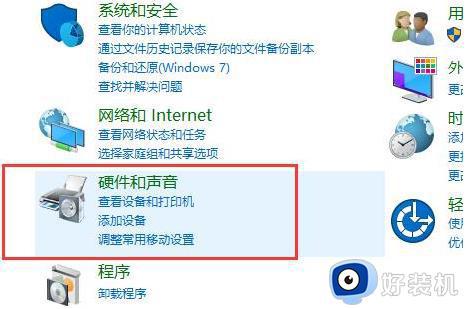
2、然后选择下方的【Realtek高清晰音频管理器】。如图所示:
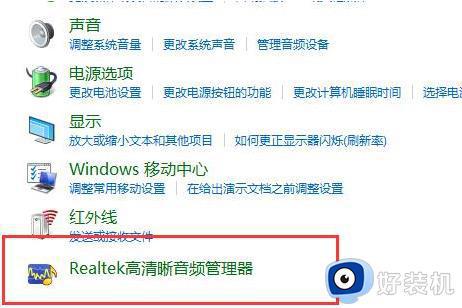
3、点击右上角的【文件夹】进行设置。如图所示:
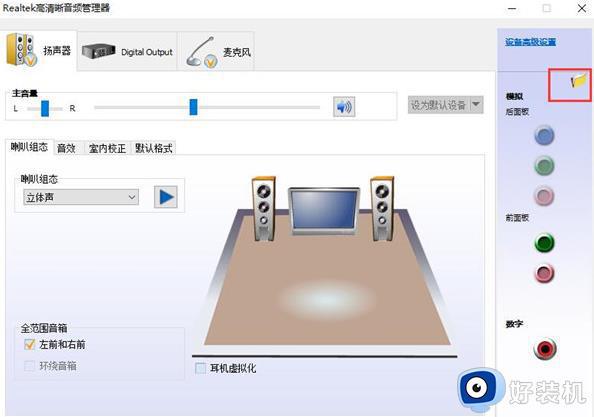
4、然后勾选此项【禁用前面板插孔检测】。如图所示:
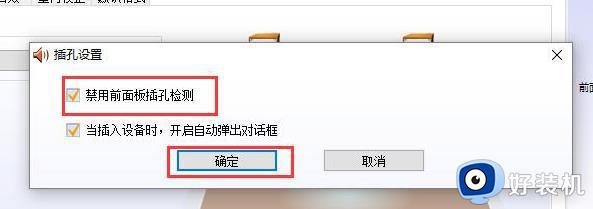
5、然后点击右边的【绿色图标】就能够进行设置了。如图所示:
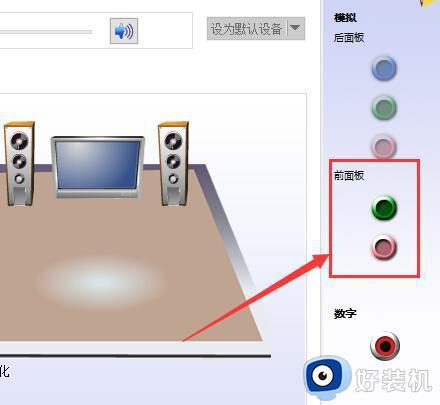
6、将其勾选上【耳机】,这样你的前后都会有声音了。
想要在win10电脑同时使用耳机和音响,可以通过上文步骤设置,方法非常简单,一起学习吧。
win10使用耳机或音响提示只能一个设备进行播放如何解决相关教程
- window10音响和耳机一起用吗 window10耳机和音响同时使用设置方法
- win10耳机怎么和音响一起用 win10如何设置耳机和音响都有声音
- win10系统耳机和音响同时响怎样设置 win10如何设置扬声器与耳机同时播放
- 电脑win10插上耳机还是外放怎么办 win10插上耳机没有声音还外放如何解决
- win10扬声器显示无插座信息什么原因 win10扬声器显示无插座信息的原因和解决方法
- win10声音输出设备没有耳机怎么办 win10电脑声音输出设备没有耳机解决方法
- win10耳机和音响怎么一起用 win10让耳机和音响一起响的步骤
- 耳机插电脑没声音怎么设置win10 win10主机插耳机没声音怎解决方法
- win10插上耳机没有声音怎么回事 win10插上耳机没声音修复方法
- 声音上有个叉win10未插入扬声器或耳机解决方法
- win10拼音打字没有预选框怎么办 win10微软拼音打字没有选字框修复方法
- win10你的电脑不能投影到其他屏幕怎么回事 win10电脑提示你的电脑不能投影到其他屏幕如何处理
- win10任务栏没反应怎么办 win10任务栏无响应如何修复
- win10频繁断网重启才能连上怎么回事?win10老是断网需重启如何解决
- win10批量卸载字体的步骤 win10如何批量卸载字体
- win10配置在哪里看 win10配置怎么看
win10教程推荐
- 1 win10亮度调节失效怎么办 win10亮度调节没有反应处理方法
- 2 win10屏幕分辨率被锁定了怎么解除 win10电脑屏幕分辨率被锁定解决方法
- 3 win10怎么看电脑配置和型号 电脑windows10在哪里看配置
- 4 win10内存16g可用8g怎么办 win10内存16g显示只有8g可用完美解决方法
- 5 win10的ipv4怎么设置地址 win10如何设置ipv4地址
- 6 苹果电脑双系统win10启动不了怎么办 苹果双系统进不去win10系统处理方法
- 7 win10更换系统盘如何设置 win10电脑怎么更换系统盘
- 8 win10输入法没了语言栏也消失了怎么回事 win10输入法语言栏不见了如何解决
- 9 win10资源管理器卡死无响应怎么办 win10资源管理器未响应死机处理方法
- 10 win10没有自带游戏怎么办 win10系统自带游戏隐藏了的解决办法
